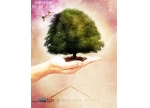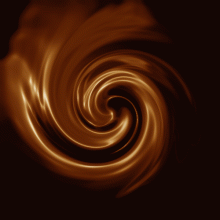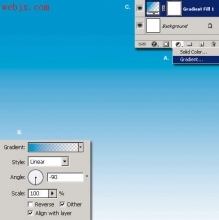章子怡个性化日历的Photoshop制作方法(2)
来源:
作者:
学习:757人次
第三步:再次打开一张章子怡的图片,并将其拖入【章子怡桌面】,系统自动为其命名为【图层二】,按【Ctrl】+【T】键,调整【图层二】的大小及位置,效果如【图03】所示。

第四步:选择圆角矩形工具,绘制如下图所示路径。

第五步:按下【Ctrl】+【Enter】键,将路径转化为选区。按【Ctrl】+【Shift】+【I】键,反选,按【Del】键将多余的图像删除,效果如【图05】。

第六步:在【图层二】上单击右键,选择【混合选项】 【描边】,参数设置如【图06】所示,效果如【图07】所示。
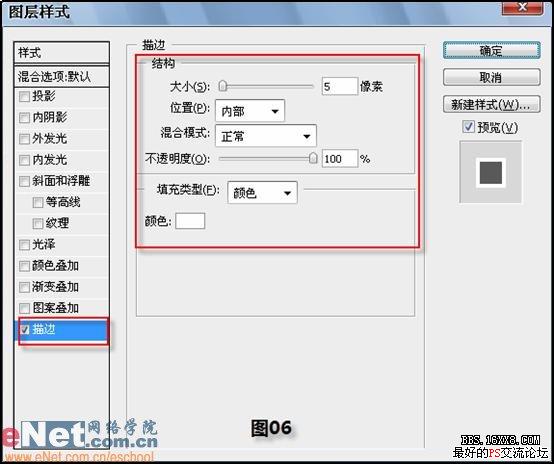

学习 · 提示
相关教程
关注大神微博加入>>
网友求助,请回答!